آموزش انتقال تصویر دوربین مداربسته روی موبایل به زبان ساده

دوربین مداربسته به کلیه دوربین هایی اطلاق می گردد که در محل خود ثابت بوده و تصاویر را به یک یا چند محل ارسال می کنند. از آنجا که اغلب این دوربین ها در حفاظت، نظارت و سیستم های مانیتورینگ امنیت بکار می رود این واژه بیشتر به همین حیطه بر می گردد اما معنی فنی آن حتی دوربین های ویدیو تلفن و کنفرانس را نیز دربر می گیرد.در ادامه این مطلب در نظر داریم که نحوه ی انتقال تصاویر دوربین های مدار بسته را بر روی گوشی موبایل برای شما بازگو کنیم امیدواریم که مطالب ارائه شده مفید باشند.
مقدمه:
پیشرفت روزافزون تکنولوژی و ظهور پدیده ای به نام اینترنت، قابلیت های فراوانی را در زمینه نظارتی و دوربین مداربسته فراهم کرده است. از جمله این قابلیت ها، امکان نمایش و کنترل تصاویر دوربین مدار بسته از طریق مانیتور رایانه و گوشی های هوشمند می باشد. کاربر می تواند از طریق این تکنولوژی از راه دور ساختمان خود را تحت نظر بگیرد و تصاویر دوربین مداربسته را کنترل کند.
دوربین های مداربسته کاربرد های فراوانی دارد که در قسمت زیر به برخی از آنها اشاره می کنیم:
توی این پک فوق العاده،سیستم های امنیتی رو جوری یاد میگیری که تو هیچ کلاس آموزشی یا پک دیگه ای نه دیدی نه شنیدی! نصب دوربین مداربسته و نکاتش رو سریع یاد بگیر وحسابی پول دربیار!
- جلوگیری از ارتکاب جرم:کاربرد دوربین های مداربسته در جلوگیری از ارتکاب جرایم بسیار وسیع است. از جلوگیری از جرایم رانندگی تا جرایم جنایی. استفاده نامحسوس از دوربین های مخفی نیز بسیار رواج یافته است.
- کاربرد صنعتی:در کارخانجات صنعتی نیز از دوربین های مداربسته در محل ها یا مراحلی از کار که حضور فیزیکی انسان خطرناک،دشوار یا حتی غیر ممکن است نیز بهره گرفته می شود.
- کنترل ترافیک:امروزه در اکثر کشورهای جهان از دوربین های مداربسته برای کنترل ترافیک وسایل نقلیه در سطح گسترده ای استفاده می شود. از جمله کنترل میزان ترافیک در خیابان ها و ارسال اطلاعات توسط gps به رانندگانی که قصد عبور از مسیر آن خیابان ها را دارند.
- امنیت نقل و انتقالات:در نقل و انتقلات عمومی از دوربین مداربسته برای جلوگیری از حوادثی که ممکن است در اثر خارج از دید بودن محل صورت بگیرد استفاده می شود.
انواع دوربین مداربسته
از نظر نوع سیگنال:
- دوربین های آنالوگ
- دوربین های ip (آی پی تحت شبکه)
- دوربین های دو منظوره
از نظر شکل ظاهری و کاربرد متناظر:
- دوربین های دام dome
- دوربین های صنعتی
- دوربین های مینیاتوری
- دوربین های مادون قرمز ir
- دوربین های اسپید دام (دوربین های چرخشی ptz)
از نظر قاب و پوشش:
- دوربین های ضد آب قاب بزرگ (پمپ بنزینی)
- دوربین های مخفی
- دوربین های قاب فانتزی
مطلب خواندنی :دانلود رایگان 7 فیلم آموزش نصب و راه اندازی دوربین مداربسته (مبتدی-حرفه ای)
نحوه ی انتقال تصاویر از دوربین های مدار بسته بر روی موبایل :
گام اول) اتصال دستگاه DVR به صفحه نمایشگر به صورت مستقیم:

دستگاه DVR دوربین مداربسته را بوسیله کابل VGA یا HDMI به مانیتور متصل کنید.
گام دوم) انجام تنظیمات مربوطه بر روی دستگاه DVR
ه قسمت setting یا configuration بروید. سربرگ Network را انتخاب کنید.
در این قسمت گزینه Obtain an IP Address Automatically را غیر فعال کرده و STATIC IP را به ترتیب زیر وارد کنید:
با این اپلیکیشن ساده، هر زبانی رو فقط با روزانه 5 دقیقه گوش دادن، توی 80 روز مثل بلبل حرف بزن! بهترین متد روز، همزمان تقویت حافظه، آموزش تصویری با کمترین قیمت ممکن!
IP address = 192.168.1.7
Subnet mask= 255.255.255.000
Gateway = 192.168.1.1
HTTP PORT= 80
بعد از وارد کردن اعداد بالا، گزینه Apply یا Save را بزنید و یک بار دستگاه DVR را خاموش و سپس روشن کنید.
گام سوم) انجام تنظیمات روتر برای دستگاه DVR
نمایشگر کامپیوتر را روشن کنید.
از طریق WIFI یا LAN به اینترنت متصل شوید.
مرورگر اینترنت را باز کرده و عبارت 192.168.1.1 یا 192.168.0.1 را در قسمت نوار آدرس تایپ کنید. بدین منظور بهتر است از مرورگر Internet Explorer استفاده کنید.
برای باز کردن صفحه اصلی روتر احتمالا نیاز به نام کاربری و رمز عبور خواهید داشت؛ این اطلاعات را از دفترچه راهنمای روتر WIFI پیدا کنید.
قسمت PORT FORWARDING را پیدا کنید. روی گزینه Add New کلیک کرده و اطلاعات زیر را وارد کنید:
Port=80 یا 8080
IP address =192.168.1.7
Protocol= all
بقیه گزینه ها را در حالت پیش فرض قرار داده، اطلاعات را Save کنید و روتر WIFI را خاموش و سپس روشن کنید.
گام چهارم) اتصال دستگاه DVR به اینترنت از طریق کابل
کابل شبکه را به دستگاه DVR وصل کرده و آن را به اینترنت متصل کنید.
گام پنجم) چک کردن تنظیمات
در صفحه نمایشگر کامپیوتر، مرورگر اینترنت را باز کنید.
عبارت 192.168.1.7:80 را درقسمت نوار آدرس وارد کنید.
نام کاربری و رمز عبوری دستگاه DVR را از دفترچه راهنمای آن پیدا کرده و وارد کنید.
اگر تمام مراحل را به موفقیت انجام دهید، در این مرحله می توانید تصاویر دوربین مداربسته را بر روی نمایشگر کامپیوتر مشاهده کنید.
گام ششم) اتصال به گوشی موبایل
کامپیوتر خود را خاموش کنید.
گوشی هوشمند خود را به شبکه WIFI متصل کنید و از طریق Play Store یا سایر اپلیکیشن های مربوطه، یکی از اپلیکیشن های که در زیر گفته می شود برای دوربین مداربسته را دانلود و نصب کنید.
وارد اپلیکیشن مربوطه شوید و اطلاعات زیر را در آن وارد کنید:
NETWORK = WIFI
IP &PORT =192.168.1.7:80
نام کاربری و رمز عبور، همانی است که در دفترچه راهنمای دستگاه DVR آورده شده است.
گزینه ENTER یا Log In را انتخاب کرده و تصاویر دوربین مداربسته را بر روی گوشی موبایل خود مشاهده کنید.
در لیست زیر نام تعدادی از اپلیکیشن های کاربردی برای انتقال تصویر دوربین مداربسته روی موبایل آورده شده است. شما می توانید اپلیکیشن مورد نظر خود را بر روی گوشی هوشمند اندروید یا ios نصب کرده و به روش آموزش داده شده در بالا، تصاویر دوربین مداربسته را از طریق آن ها مشاهده کنید.
iCamViewer (1
2) CCTV Viewer
4) mCam View
فیلم از نحوه ی انتقال تصاویر دوربین مدار بسته بر روی موبایل :
اگر که مشغله های زیادی دارید با انجام این کار شما می توانید بر روی چند منطقه همزمان نظارت داشته باشید در قسمت بالا توضیحاتی در مورد انتقال تصاویر از روی دوربین مدار بسته بر روی موبایل گفته شد.
اگر سوالی در این زمینه دارید و یا حتی نظری می توانید خیلی راحت آن را با هنر فردی به اشتراک بگذارید.





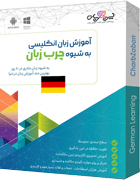


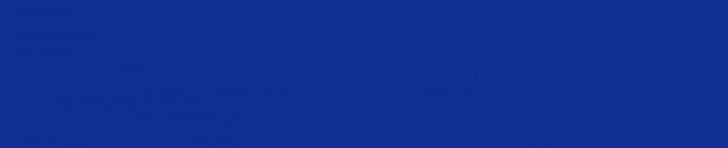




با سلام ضمن تشکر از آموزش خوبتون
می خواستم بدونم حتما باید به همون Wifi که dvr وصله باید استفاده کرد یا از هر کجا با وصل شدن به اینترنت چه از طریق بسته اینترنتی موبایل یا وایفای جای دیگر ممکنه؟
از طریق همون وای فای که اصلا معنی نداره این کار
معلومه که برای دسترسی از خارج این شبکه است
سلام من با وای فای مغازه روی موبایل دوربینا رو دارم ولی وقتی با اینترنت گوشی وصل میشم میزنه سیستم افلاین و تصویری ندارم ممنون
من پارسال سیستم افلاین و نصب کرده بودم یعنی مودم من بسته اینترنت نداشت و وقتی گوشی ام بهش وصل بود و dvr همزمان به مودم وصل بود بصورت افلاین تو محوطه کارخونه تصاویرو داشتم ولی بخاطر یک سری مسایل مجبور شدم سیستم و جمع کنم و الان دوباره میخوام اون سیستم و راه بندازم یادم نمیاد چطوری فعالش کرده بودم. خیلی خوشحال میشم یکی کمکم کنه
درود بر شما و خسته نباشید:
خواهش میکنم روش اتصال دوربین های تحت شبکه به گوشی موبایل را به آدرس ایمیل من ارسال بفرمایید و یا در بخش دیگری توضیح و آموزش دهید.
سلام ووقت بخیرازبس برای مودم دوربینهابسته خریدم خسته شدم راهی هست که ازین وضعیت راحت بشیم؟خواهش میکنم کمک کنید